不折腾不舒服系列----笔记本改水冷
多图长文预警
购买产品
我的笔记本:型号:神舟 z7-ct5升级版 模具:蓝天NH50
主要配置:i5 9300H 1660TI 16G单通道镁光内存 512SSD 硬盘
p.s1:618期间买的,7月8号发现还是买贵了....京东的价保是个大坑同配置换个型号名字 降价了还振振有词 降价的型号是z7-ct5na 您买的是升级款款没有降价呢~ (我呸 发来的铭牌上都写的z7-ct5na!!!)
总之以后都不会轻信狗东价保了 另外同款模具这个配置高于5000追求性价比的朋友不建议下单
p.s2:这款cpu的型号是焊在主板上的,后期性能不够了自己没法更换,如果没买的话,建议可以根据需求考虑后期可以升级cpu的或者直接上i7
外观展示
外置效果展示水箱水泵电源部分:
水箱水泵电源部分,注意笔记本露出来的铜管,从正面使用的时候根本看不到 需要移动拔掉管子该咋用咋用
这里临时用的外接电池盒,可以找一根不用的usb线 拨开接上红黑两根线插usb使用。
注意水冷铜管我留的比较短,正面视角其实根本看不到。
外置效果展示笔记本正面看:
正面使用效果图
侧面仔细看 稍微有点缝隙,追求完美的话把里面那个海绵垫挖个洞缝隙应该会更小
我这里铜管伸出来大约3-4mm长度 具体留多长看自己了
水箱加入冰袋可以更好的降温
水箱加入冰袋:注意此时刚加入冰袋水温还未降下去
先说说我改水冷的目的吧
1.我的话主要是玩游戏风扇声音太大了,这一款风扇满速运行真的是听飞机起飞了,隔着个卧室都能听到,还以为是外面下雨了,改水冷后好了很多,基本可以接受了。
2.有效降低满载温度,我的方案室内环境温29C玩GTA5半小时风冷在83°c,水冷的话可以稳压在1普通水冷档 70°C以下(3L水箱温度35度左右);2强力冰水冷档(水里放冰袋,把水温控制在22-32之间)稳压在64°C以下。
3.装X (手动狗头)。
综上所述 没有特别需求只是日常使用其实不需要迷恋水冷,毕竟游戏笔记本设计时就考虑了可以承受住高温,至少我玩GTA5全高特效垫高底部风冷最高84°C,并没有撞温度墙。
实际操作
如果你仍打算改水冷
下面我说说自己动手的方法(以我这款 Z7-CT5NA 蓝天NH50模具为例):
一.拆开笔记本后盖,查看散热模组,设计水冷方案。
每一款笔记本模具的散热构成都不一样,首先要仔细观察确定自己的笔记本是否可行,最完美的方案是在原有风冷的基础上叠加一整根铜管并且不破坏外壳,这样不用担心漏水,改好后既不影响便携性,又能有效降温。这款勉强算是。原则上胆大心细,先规划好方案,铜管走向注意避开螺丝位同时不要与底部D壳的突出位置相冲突了。
本款模具错误走向图如下:
此图是错误示范,铜管出口选择不正确
一开始没注意右边靠近usb接口那根铜管风扇铜片处会被D壳突起挡风片压住,强行用力散热鳍会被压变形,而且合不上盖,后来调整了。
根据我的实践只要在CPU和GPU对应处有覆盖效果就比较明显了,所以我这次就没有完美贴合原有散热铜管,而是直接从风扇上出来了。
我原来的打算是水冷铜管延伸出来一点照顾到南桥。
终极理想的方案是同时可以照顾到南桥内存网卡硬盘,不过最后感觉走位太麻烦了自己不够专业没这么做,采用了最简单的方案,期待有diy大神出现。
二.准备工具,材料。
必备材料:
1.铜管x1米 建议4*0.5mm就够了 再大的一是不那么好弯,二是砸扁后会比较宽,一般很难不破坏外壳就穿出来。正常情况下可以做两份,有一次失败的机会,手残星人可以多买,然而真的手残不建议自己改水冷,原因看三.1.d【警告开始-结束】。
2.配套软管x1米 内径/外径 5*7 根据自己选择的铜管和水泵匹配 ,根据自己水箱位置选择软管长度,不过建议越短越好,管子长了的话,水阻相应加大,对水泵的要求会更高。
3.静音水泵x1 市面上大把3-12v的水泵可选,根据自己的使用环境选择吧。电源推荐采用usb接口毕竟可以即插即用,胜在方便。甚至还有一种骚操作连水泵都不要,直接两个桶装水瓶子利用虹吸搞定......
选配材料:
4.软管转接头 主要看你选择的水泵的接口配的软管型号和铜管使用的是否匹配。
5.好一点的硅脂 我选择的是信越7921不懂的话基本上 无脑跟随就可以了,懂的话自己选配。如果你改好了水冷发现效果不如我明显,建议试试把CPU和GPU原来的硅脂替换信越7921硅脂。实测效果显著性价比高。
6.铜丝/导热硅胶/耐高温扎带/低温焊锡膏(注意不是硅脂是粘合的导热硅胶)这四个都是为了固定水冷铜管用,根据自己的方案选择。
7.电工绝缘胶布 使用铜丝固定的话,建议再缠上一圈绝缘胶布,漏电烧坏主板不是闹着玩的,有时候即使未接触距离近了也有可能产生放电,同时也能辅助固定。
8.低温焊锡膏 固定的话用这个效果最明显,是最推荐的然而这个的使用难度有点高,毕竟要配合热风枪使用,可以难倒很多人了,然而我有一个骚操作只要有火就行比如炉灶比如酒精喷灯,下面细讲....
9.T2紫铜片 0.5x50x100mm 2片6.5元 我的方案里 这个其实算必选项
9.G型夹 使用低温焊锡膏焊接原模组的话必备,替代品 燕尾夹。不过我没有焊在原模组上,用这个方法请参考更多案例,据说操作不当容易把原模组脱焊也有可能把原铜管吹胀。
10.锯子 我用来截断铜管,有专门断铜管的钳子然而我手里没有
11.锤子 钳子 螺丝刀 剪刀 砂纸打磨工具 拆机棒 硅脂垫 刮刀 弯管器等等这些就不详述了,有些是可替代的。
三实操部分。
默认已拆机,拆机先断电,拔掉电线,拔掉电池,这个不用我说了吧?注意螺丝做好标记收好,这一款左右两边有两颗长螺丝。触碰元器件前先释放身上的静电,洗洗手,在金属门上用手碰碰什么的,不用我说了吧?如果这些都要我说的话,请亲无比仔细看看本文,再多看看别人的经验,然后再决定要不要自己动手!实在不行而又确实想改水冷的,淘宝上有大把的店可以做,注意选择有实力经验丰富的店就好了!
1.首先根据需要确定铜管长度 可以用线按照你规划的方案在模具上摆好,然后测量线的长度截取铜管。也可以直接按照大致的形状弯好铜管再截断。我是用的第二种方法所以没有测量数据可以提供了。
下面是重难点必考注意!!!
a铜管第一次使用很软~可以用弯管器,没有的话擀面杖也行 瓶盖也行,总之是个大小合适够硬的圆柱体就行,都没有用手就可以~用工具辅助调整就好了。注意尽量一次性弯到位,否则后面会变得很硬不好调整。
b尽量不要折死弯,90度 180度弯的时候距离弧度留大一点,不然会加大水阻减少单位时间内的水流量另外强行砸扁也可能会破坏管子造成漏水。
c注意贴合原有散热模组,有些原铜管有高低起伏(比如我这一款)注意尽量贴合重点部分
(CPU/GPU)。
d接c,千万不要直接在原有模组上有用力按、砸、钳等操作,【警告开始】【原模组的铜管其实很软,各个机器基本都这样,不要相信大力出奇迹,直接在上面用力很可能会破坏原来的形状,即使肉眼看着不明显拧上螺丝后也很可能导致压坏CPU/GPU/主板其他地方】【警告结束】。事实上我这里弄铜管压根就没拆原散热模组(之前已经更换过信越7921硅脂)。
2形状做好之后拿着趁手的家伙化身打铁匠把,砸扁就好,锤子哑铃随便什么,注意控制力道,试着来,不是越扁越好,厚度大约2mm,毕竟还要有足够的空间流水。要直观感受直接看淘宝店家的图吧,我这里一开始没规划好,原基础上调整了直接用的,没有砸的很好。
3.有热风枪的话可以直接将原散热模组拆下来把贴合的铜管抹上低温焊锡膏焊上去。没有的话看下面。
4这里骚操作就来了,用笔做好记号,用剪刀把铜片剪成合适的方片,注意可能会导致铜片变形,先找平(手里有锤子,找个能受力的水平面,然后把铜片放上去,路见不平一声吼啊,哪里不平砸哪里啊~),然后抹上低温焊锡膏,将GPU/CPU位置对应大小的铜片用G型架或燕尾夹固定在水冷铜管上,然后用火烧令铜片焊在水冷管上。没错 直接用火烧,我用的燃气灶,开最小火,离明火一点距离,焊锡膏会冒烟/沸腾冒泡,注意开抽风机,铜导热很快,大约20s就搞定。
这个操作要特别注意
a夹子固定的时候要抹去铜片与水冷管接触面之外的焊锡膏,小心别把夹子也焊上去了。
b别用手直接拿(应该不会有人这么做吧- -)我是用钳子夹住烧的。
c焊接好后最好立刻用冷风吹凉,我是用的吹风机冷风档,不要很烫的时候直接用水冷却,忘了为什么了。
d因为掉漆或者掉焊锡膏导致接触面铜片不平的话,用砂纸之类的磨平。
e用铜片增加接触面积这个思路 中间用硅脂,两边用导热硅胶粘住理论上也行。我没有试过。
看看图上我用火炼就的彩虹玫瑰金铜片~~这颜色多美~~
图片压缩了 看不清 实物颜色很美就是了。
5把做好的水冷管放上去水平目测铜片处是否有缝隙,可以在背后放个光源方便查看。GPU/CPU铜片处越贴合越好。我的有部分贴合(完全看不过去黑黑的,能看穿的部分地方目测缝隙小于0.1mm。
难点操作注意:
a cpu铜片和gpu铜片处都要尽量贴合,最好的是水平目测完全看不穿。
b因为原风冷散热铜管有弧度,调节的时候要特别注意,千万不要在原风冷散热铜管上有大力按压砸钳等操作,这里绝不是大力出奇迹的地方!后果参考三.1.d【警告开始-结束】
c每次比对好位置 一点点的细调,累了就放一放去休息一会。
d这一步事关成败,是慢工出细活的地方,急不得。
e原则上越贴合越好,然而也不一定要追求完美,毕竟咱们有硅脂可以补救。
6做好铜管可以简单固定下,盖上后盖看看时候有地方冲突,不要信奉大力出奇迹,有地方顶住的话注意观察慢慢调节,后果参考 三.1.d【警告开始-结束】。这一款手工好的话基本可以不用破坏原有结构的。
7自己满意之后,在铜片与原散热铜管接触部位涂抹一层,根据你的缝隙控制厚度,可以先刷上薄薄的一层然后按上去看看有哪些地方沾到了硅脂,然后再细微调整。实在搞不定就把硅脂涂厚一点。这里的硅脂我买的淘宝上9.9两大瓶的那种,当时想的反正用着不心疼,结果618的时候4.9两大瓶,瞬间心塞了......
8调整好位置 检查D壳盖回去卡扣都能工作(尤其是铜管处,我的由于那根弯的没处理好,不够平,稍微有点顶),就是固定了 我是在GPU与CPU中间用铜线缠绕拉紧固定的,注意最后用绝缘胶包好,不注意位置的话铜线离主板的元器件很近了。然后在cpu边上再缠上铜线固定,也可以多处绑定。我感觉效果还行。
9通水测试,水流正常不漏水的话,就进入下一步,如果不出水,或者只能滴水,说明有地方砸实了或者弯卡住了,换新的继续吧。如果漏水,没说的换吧。正常操作应该不会有这些问题。
10合上盖子,拧好螺丝。此处注意,不要信奉大力出奇迹,如果有地方顶住了务必拆开仔细查看,强行拧上螺丝有可能顶坏主板!后果参考三.1.d【警告开始-结束】我的这一款空间足够,铜管从出风口出来的地方 ,略微有点顶 对应位置的螺丝并没有拧紧,只是微微吃力的状态。
11到这里,笔记本内部就算改造好了 剩下的外接水冷部分 看个人发挥了,有接水冷排的,有买商用水箱一套的。我是直接弄了个小盆大约3L水被动散热。这应该是最简单最经济的办法了。用水箱被动散热这种方法的,如果有条件 水箱的水最好大于5L,效果会比较好,否则水箱的水会很快升温,影响水冷效果。我用3L就够了是因为我有冰袋~~
发散部分:当初折腾研究的时候考虑过用半导体制冷片加温控模块把水箱的水控制在22-28°C以内,是可行的,动手能力足够的朋友可以直接拆一个废弃的饮水机制冷模块来用。半导体制冷效率低能耗大,反过来制热倒是挺好的,所以这个方法不经济,纯粹是折腾着玩。制冷能效比高可以考虑上压缩机,经济实惠不过这个似乎就进入另一个坑了 打住了。
上图:
注意贴合弧度
注意贴合弧度 cpu低 两边高
焊接铜片后 水平角度尽量看不穿透。
打磨铜管口,我这个左边吃了亏 改来改去最后伤痕累累 。好在磨圆润了不漏不挂。
用铜丝穿过去固定 注意按顺序拉紧多缠绕几圈,这里只是展示最终样子没拍照。
铜线固定好记得绑上一层绝缘胶布,这里只是展示最终样子没拍照。出口处铜管最后调整成这个样子不顶了。
四验收
开机看看效果吧~
日常使用
日常看网页视频水冷
日常看网页视频强力冰水冷
GTA5 效果图
普通水冷(我也不知道为什么上传就变歪了- -)
强力冰水冷
AIDA64烤机
水冷单烤FPU
水冷双烤FPU GPU
总结
图片压缩了部分看不清,效果就像我一开始说的。
综上,改水冷的主要目的已经达到,玩GTA5开强力冰水冷风扇声小了很多,基本可以忽略,美中不足的是持续效果有点短,一个冰袋大约能持续压制40分钟,水温就会开始超过30°C。日常使用开水冷风扇压根不转。
tips:
1核心部件成本算下来 水泵选H1 约为64元 水泵选H2 大约73元
不包邮的都单独指出来了 成本自行调整参考。
如果用骚操作 不要水泵直接两个大水桶靠虹吸 水泵的钱都能剩下来 还能强化健身 真是妙啊妙....
A 4x0.5mm 铜管 1m5.9元 B内径/外径 5*7软管1m 1.30元 C两通接头 1.20元 D 0.5x50mmx100mm 铜片 6.50元 E138g低温焊锡膏 10.22元 F两大瓶硅脂9.90元
G信越7921 3g 22.80元
H1 静音潜水泵迷你微型水泵 DC3V 5V电脑水冷 可手机充电器或USB驱动 2.35元 另加邮费3.8元
选这个配的软管我忘了型号了 买泵的时候注意问店家吧
H1这个水泵我一口气买了3个,太便宜了怕坏,目前用了3个月一个都还没坏,原来用来接自动浇花系统的那个也还可以用。
优点是便宜。缺点是不能完全静音,离得近还是能听到声音。
(H1这家店的电子温度记3.55一个顺带一个还可以平摊邮费~~)
H2 供应USB-1020微型3W潜水泵电脑USB插头DC3.5~9V直流无刷水泵 13.00元
选H2需要配7x9软管1m 2元
这个的优点是完全静音,我用usb直接驱动的,我是基本平行放置的,5v电压 扬程流量都够用了。
上面的都是核心部件,其他的工具自己根据情况了。
实际使用下来水管这些都只截取了一小段 铜管铜片硅脂焊锡膏也都用不完,完全可以改造多台笔记本,建议可以先用老笔记本练练手,反正坏了不心疼,想修好咸鱼买配件也便宜。
2铜管锯断的地方可能有毛刺 注意打磨以免划伤软管,可以用砂纸,我用的微型电磨机27.20一套,根据使用需求搭配接头挺实用了一般的木头塑料都能钻。
3店家截断的铜管接口处也可以磨大一点,有工具弄,没有也无所谓,基本上对流量影响不大。
4事实上这里的水流量对温度的影响效果没那么大 只要稳定有水流出来,就有效果,我在老笔记本上裸用过6x0.5的铜管 效果最多压到60°c,然后还没法合上D壳盖子。
5用冰袋/冰块的话,注意水温 环境温度29 水温最低不要低于21°C(约),否则会产生冷凝水。从软管到铜管都会有!!!我这里3L左右的水箱,一个冰袋刚好,两个冰袋同时下去就会有冷凝水出现。刚开始玩最好配个温度计多测试几次。
6水泵如果声音很大 类似哒哒哒的声音 那就是里面有空气 晃一晃 调整调整体位 通电断电多试几次排空了就好了。
7有条件的话 整条管子完美贴合锡焊效果肯定好多了。能照顾下南桥会更好。
8最后提醒 切记胆大心细 不要试图大力出奇迹!后果参考三.1.d【警告开始-结束】
冷凝水彩蛋(老机器测试)
知道哪根是进水管哪根是出水管了吧
游戏做任务玩高兴了 侧头一看全是冷凝水 吓得立马关机断电

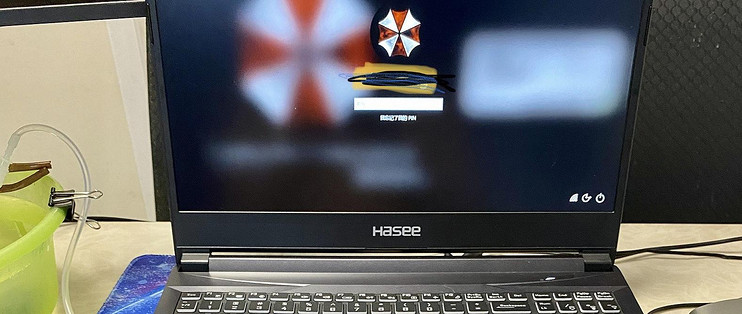

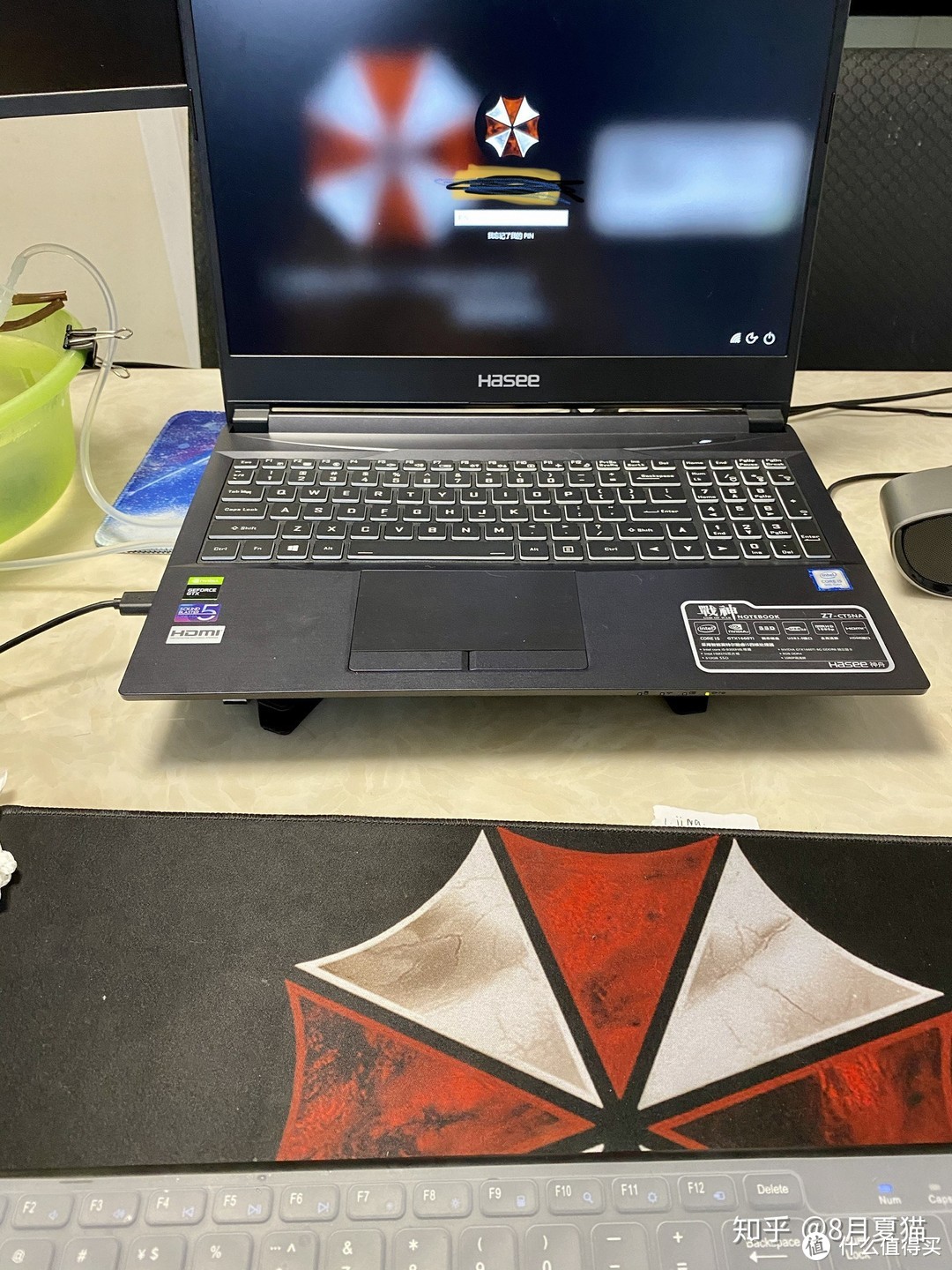


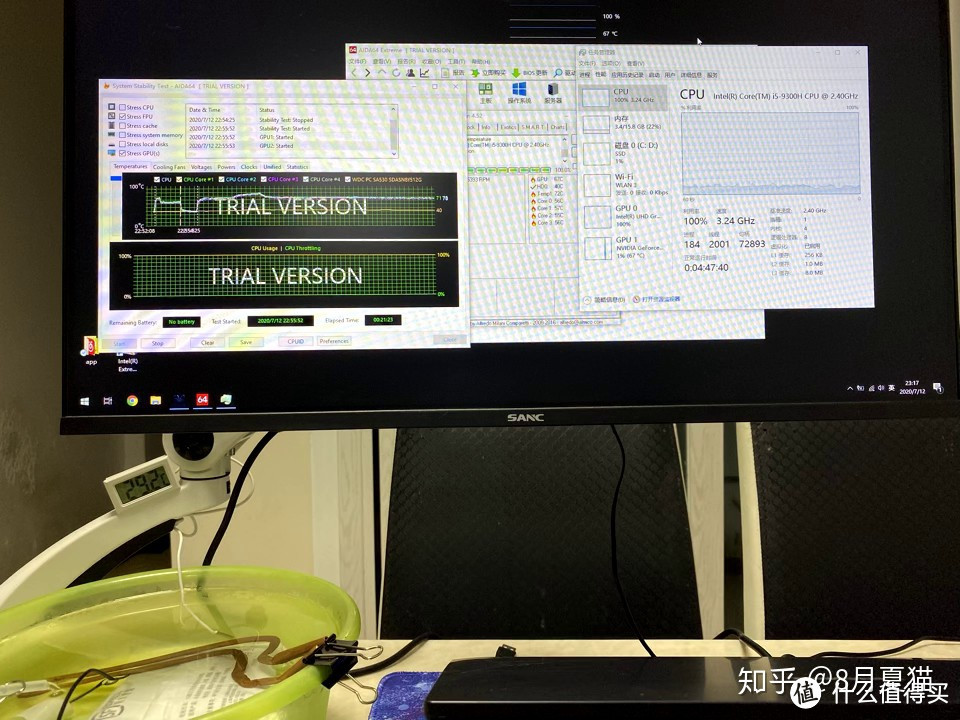








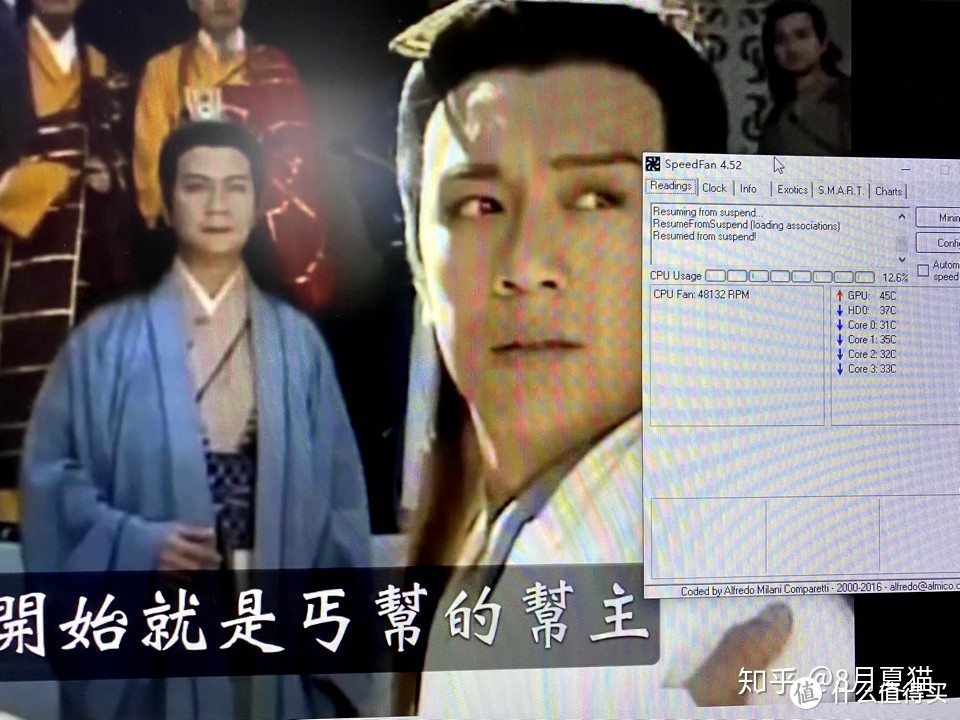
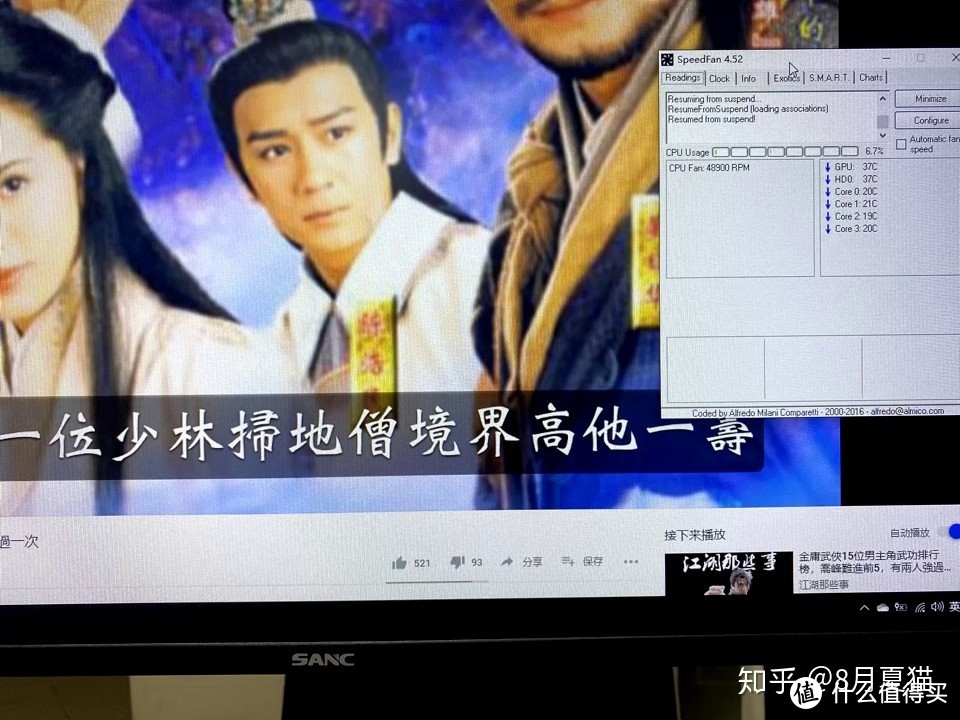


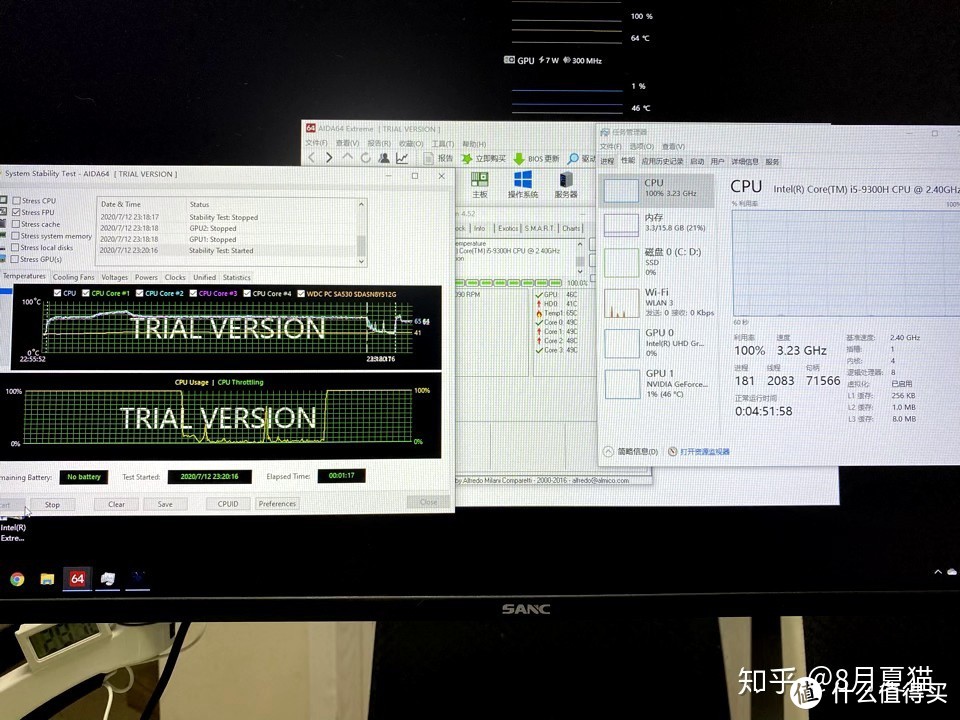

































































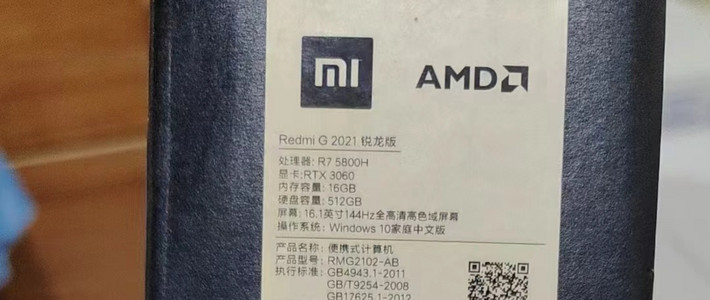


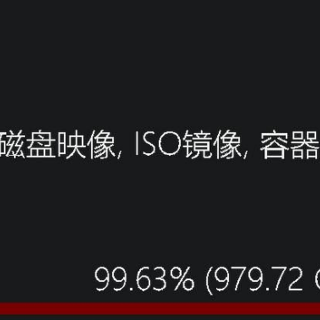

































挣钱花
校验提示文案
蟹柳
校验提示文案
腐烂的土豆
之前看别人自己改水冷,降了十度,换了硅脂降了20度
校验提示文案
值友3361167140
XTU 6.4.1.19版本 这个版本可以做快捷方式 一键压电压解锁功耗 我是刷了13版本的bios
xtu里压电压100mV pl1pl2都是功耗解锁到107w 时间拉满 然后烤鸡的时候就可以满着全核心4Ghz
另一个是蓝天风扇监控(防止停转版)1.0.0.4 可以压住风扇的速度噪音 蓝天的模具就是会莫名其妙狂转
校验提示文案
Hoper007
校验提示文案
波野多结衣
校验提示文案
拖狗上街
校验提示文案
想睡觉的菜菜子
校验提示文案
小诗她爸
校验提示文案
OK蘑菇霸霸
校验提示文案
好名已都被用
校验提示文案
默哥
校验提示文案
n59yl
校验提示文案
获得十万年魂环
校验提示文案
zzkevin
校验提示文案
QF莱明
校验提示文案
自由心征
校验提示文案
奋斗老爷们
校验提示文案
值友3173319699
校验提示文案
扁鼻妹
校验提示文案
奋斗老爷们
校验提示文案
自由心征
校验提示文案
漆黑烈焰驭魔使
校验提示文案
我的网名不简单
校验提示文案
无人熟悉大菠萝
校验提示文案
QF莱明
校验提示文案
死在太空的猪
校验提示文案
嘟嘟嘟嘟嘟嘟嘟嘟嘟
校验提示文案
值友3173319699
校验提示文案
值友3361167140
XTU 6.4.1.19版本 这个版本可以做快捷方式 一键压电压解锁功耗 我是刷了13版本的bios
xtu里压电压100mV pl1pl2都是功耗解锁到107w 时间拉满 然后烤鸡的时候就可以满着全核心4Ghz
另一个是蓝天风扇监控(防止停转版)1.0.0.4 可以压住风扇的速度噪音 蓝天的模具就是会莫名其妙狂转
校验提示文案
zzkevin
校验提示文案
获得十万年魂环
校验提示文案
斯巴拉西阿西吧
校验提示文案
值友8238823295
校验提示文案
n59yl
校验提示文案
默哥
校验提示文案
daniel_dan
校验提示文案
kkhjvk4
校验提示文案
薛定谔与六十六黑猫
校验提示文案
好名已都被用
校验提示文案